CrowdStrike-probleem dat Windows-eindpunten beïnvloedt en een 0x50- of 0x7E-foutmelding op een blauw scherm veroorzaakt
Model: All
Probleem: CrowdStrike probleem dat Windows-eindpunten beïnvloedt, waardoor een 0x50 of 0x7E foutmelding op een blauw scherm verschijnt
Symptomen: Raadpleeg de onderstaande afbeeldingen.
- Blauw scherm (Foutcode 0x50 of 0x7E)

- Herstelscherm

Oplossing:
- Houd de aan/uit-knop 10 seconden ingedrukt om uw apparaat uit te schakelen en druk vervolgens opnieuw op de aan/uit-knop om uw apparaat in te schakelen.
- Op het Windows-aanmeldscherm, houd de Shift-toets ingedrukt terwijl u Power > Restart selecteert.
- Nadat uw apparaat opnieuw is opgestart naar het scherm Kies een optie, selecteer Probleemoplossing.
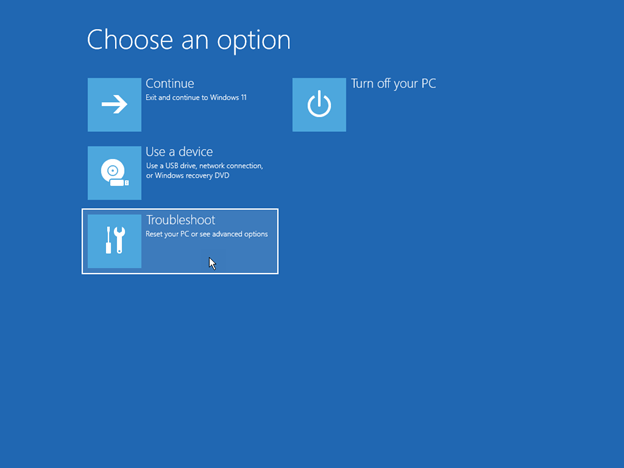
- Zonder BitLocker
1. Op het Probleemoplossing-scherm, selecteer Geavanceerde opties > Opstartinstellingen > Veilige modus inschakelen.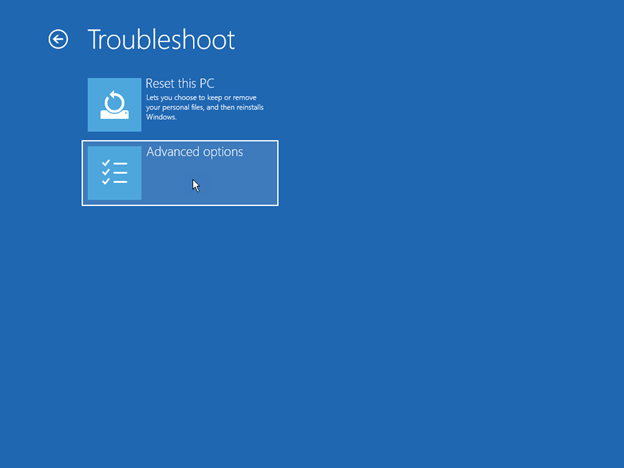
Met BitLocker
1. Als het scherm vraagt om een BitLocker-herstelcode, gebruik je telefoon en log in op https://aka.ms/aadrecoverykey. Log in met je e-mailadres en domeinaccountwachtwoord om de BitLocker-herstelcode te vinden die is gekoppeld aan je apparaat.
Om je BitLocker-herstelcode te vinden, klik Beheer apparaten > Bekijk BitLocker-sleutels > Toon herstelcode.
2. Selecteer de naam van het apparaat waar je de BitLocker-prompt ziet. In het uitgevouwen venster, selecteer Bekijk BitLocker-sleutels. Ga terug naar je apparaat en voer de BitLocker-sleutel in die je ziet op je telefoon of secundaire apparaat.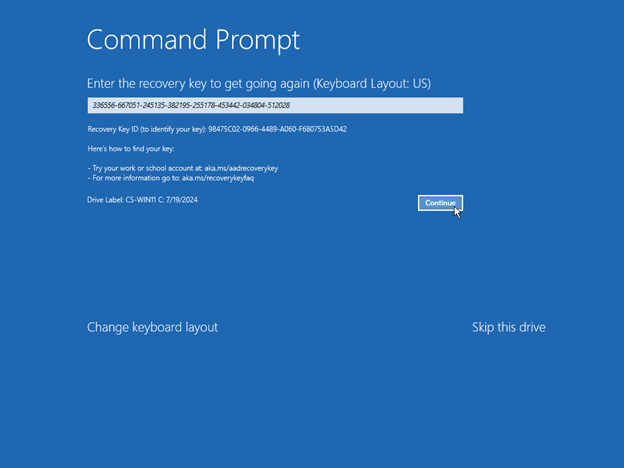
- Herstart je apparaat.
Opmerking: Er kan gevraagd worden om je BitLocker-herstelcode in te voeren. Wanneer het apparaat opnieuw opstart, blijf F4 indrukken en dan zal het je in loggen in de veilige modus. Let op, voor sommige apparaten moet je F11 indrukken om in te loggen via de veilige modus. - Eenmaal in de veilige modus, klik met de rechtermuisknop op Start, klik op Uitvoeren, typ cmd in het Openen vak, en klik dan op OK.
- Als je systeemschijf anders is dan C:\, typ C: en druk dan op Enter. Dit zal je naar de C:\ schijf brengen.
- Typ het volgende commando en druk dan op Enter:
CD C:\Windows\System32\drivers\CrowdStrike
Let op: In dit voorbeeld is C je systeemschijf. Dit verandert naar de CrowdStrike directory.
Let op: Als het bestandspad niet gevonden kan worden, betekent dit dat het BSOD-probleem niet gerelateerd is aan CrowdStrike. - Eenmaal in de CrowdStrike directory, zoek het bestand dat overeenkomt met “C-00000291*.sys”. Om dit te doen, typ je het volgende commando en druk vervolgens op Enter:
dir C-00000291*.sys - Zoek handmatig naar bestanden die overeenkomen met “C-00000291*.sys” en verwijder ze.
- Verwijder het/de gevonden bestand(en) permanent. Om dit te doen, typ je het volgende commando en druk vervolgens op Enter.
del C-00000291*.sys - Herstart je apparaat.
Voor aanvullende informatie, raadpleeg de onderstaande uitleg:
Microsoft: Helping our customers through the CrowdStrike outage - The Official Microsoft Blog
Microsoft KB: KB5042421: CrowdStrike issue impacting Windows endpoints causing an 0x50 or 0x7E error message on a blue screen
CrowdStrike: Falcon Content Update Remediation and Guidance Hub | CrowdStrike